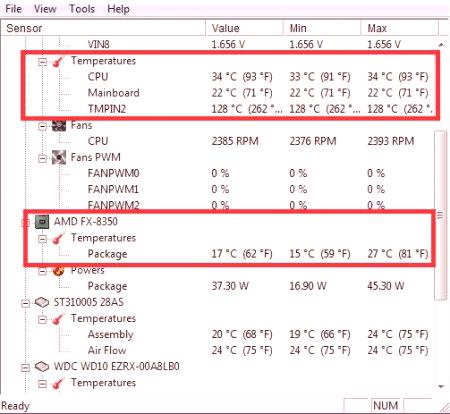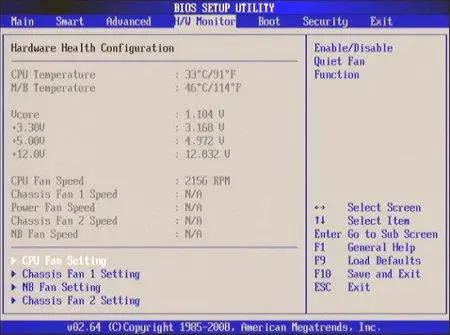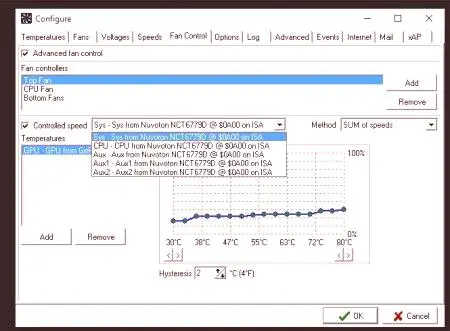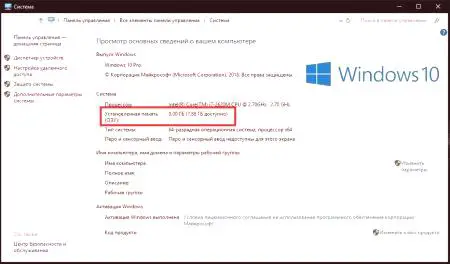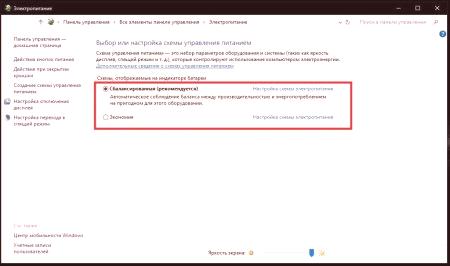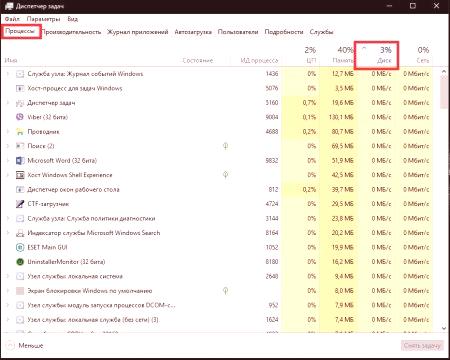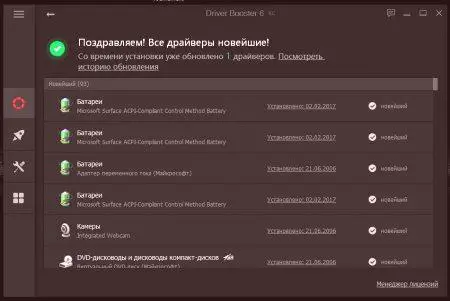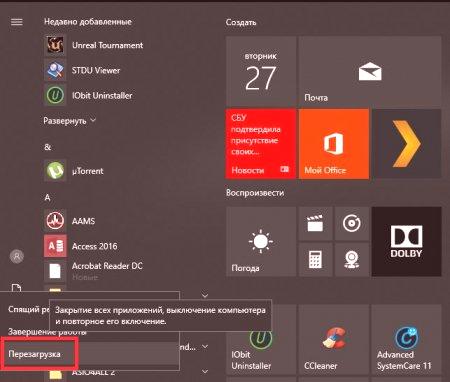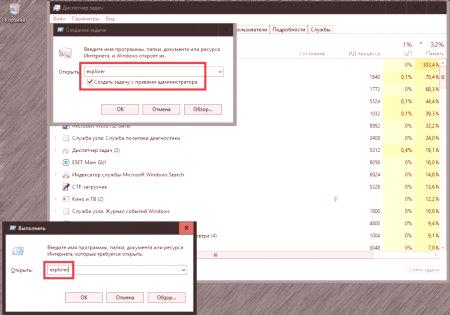Jak víte, žádná zvláštní zařízení není zvláště odolná a moderní počítače nebo notebooky nejsou výjimkou. Mnoho majitelů notebooků v průběhu času začíná zaznamenávat vzhled vnějšího šumu a přehřátí v nich. Okamžitě existuje otázka, proč je laptop velmi hlasitý a způsobuje spoustu tepla. Celkově existuje pocit, že s touto technikou je něco špatně. V nejjednodušším případě se nezjistily zjevné havárie v zařízení, ale někdy můžete dokonce vidět vzhled modrých obrazovek. A to je příležitost k zamyšlení nad možnými příčinami takového jevu a možnými způsoby řešení problémů. Zjistěte, co přesně mohlo být hlavní příčinou toho, že se notebook stal příliš hlučným nebo zbytečně přehřátým, a zjistěte, jaké kroky je možné podniknout, aby se zbavili možných selhání. Spravedlně se netýká nových zařízení, které jsou právě zakoupeny v obchodě, ale spíše se týkají pouze zařízení, která jsou již dlouho používána. Pokud zaznamenáte podobné jevy okamžitě v okamžiku nákupu, pravděpodobně budete jednat s vadou v továrně. Nicméně, pokud si koupíte notebook z vašich rukou, je možné, že na něm byla zesílena konfigurace a chladicí systém se právě nesetká s funkcemi, které se na něm budou říkat zvlášť.
Proč hluk na notebooku: možné příčiny
Pokud jde o hlavní příčiny tohoto jevu, z nějakého důvodu mnoho uživatelů obvykle odkazuje na ně pouze pro fyzické problémy,často zapomínat na vliv softwaru na některé "železné" součásti počítačového systému. Mezi nejčastější důvody, proč notebook začal vytvářet hodně hluku a přehřátí, většina odborníků nazývá toto:
zanesení přístroje prachem a cizími odpadky; nesprávné nastavení ventilátorů (chladiče); zesílená konfigurace neslučitelná s chladicím systémem;trvalé používání režimu s vysokou spotřebou energie (vysoký výkon);
možné problémy s pevným diskem a jeho součástmi; nesprávná činnost optické jednotky nebo přítomnost disku; Software se zhroutí v důsledku stárnutí ovladačů zařízení; Virová vlivy.Samozřejmě, to je daleko od všeho, co by mohlo vyvolat takové nežádoucí vedlejší účinky v teorii, protože fyzické poškození zařízení nainstalovaných v notebooku také nemůže být zlevněno. Mnoho z nich může navíc ihned pochybovat o dopadu virů na systém. Otázka je kontroverzní a na ní budeme postupovat samostatně. Mezitím se podívejme na některé z nejjednodušších metod řešení těchto problémů.
Co se v případě, že přenosný počítač je velmi hlučný, nejjednodušší řešení
Je samozřejmé, že nejčastější situace je vznik silného hluku nebo přehřátí je spojena s znečištění laptopu. To, mimochodem, není jen bít drobné částice prachu na lopatkách ventilátoru, ale usadil se na jiných součástech nainstalovaných v základní descev důsledku čehož proud vzduchu k nim ochlazuje prostě nedosáhne. Takže pokud si všimnete, že je notebook zahřívá a velmi hlučné chladicí systém, který je obvykle doprovázena uvolňováním horkého vzduchu skrz otvory na bočních stěnách, které jsou chladnější, zvláště doporučuje demontovat laptop (pokud samozřejmě budete vědět, jak na to nebo notebook není v záruce), poté důkladně vyčistit své „vnitřnosti“ špíny a prachu.
Pro demontáž zařízení je nejlepší použít speciální sady nástrojů, které je možno zakoupit ve specializovaných obchodech, a k obnovení čistoty vhodné speciální vysavače, ubrousky a tampony.
mají problém s chladicím systémem
Samozřejmě, často se stává, takže notebook velmi hlučný jen proto, že fanoušci nebudou fungovat v normálním režimu, což je důvod, proč tam je přehřátí procesoru nebo grafického akcelerátoru. V takovém případě je nutné sledovat teplotu.
Prostředky pro systém Windows, které nefungují, takže je nejlepší používat nástroje třetích stran se zdá AIDA64 HWMonitor a jejich analogů vykazujících softwarových senzory parametry fixace součást počítačového zařízení. Všimněte si, že v normálním režimu, aby se dosáhlo maximální práh krátkodobé teploty a nechá každý výrobce „železo“ ve svých zařízeních poskytuje „bezpečnostní rezervu.“ Podívejte se na maximum. Pokud se teplo dostane do bezpečíbody, neexistují žádné zvláštní důvody pro úzkost. Pokud však existuje konstantní přebytek přípustné prahové hodnoty, bude muset přijmout nouzová opatření.
Úprava nastavení chladičů na primárním vstupu /výstupu
Takže, zjistili, že přenosný počítač hlučný a zahřívá se nad přijatelných standardů.
Ke snížení teploty v nepřítomnosti speciálního software lze použít konfiguraci primárního systému (BIOS /UEFI), který je třeba najít kapitoly nebo odstavce jako je ventilátor optimalizovat Q-Fun, Monitor Fan, CPU řízení ventilátoru, nebo něco podobného, poté možnost nastavit další parametry nebo použít automatickou optimalizaci. Ale mnozí primární systém postrádá těchto nástrojů, jak často doporučuje nebo provést kompletní obnovení do továrního stavu, nebo kompletně aktualizovat BIOS, stahování a instalaci váš notebook modelu nejnovější firmware. V případě UEFI je stejně přímé aktualizace spustit v systému Windows, ale s BIOS je třeba být velmi opatrný, a žádné speciální znalosti, aby se zapojily do takových věcí by neměl sám.
Nastavení rychlosti ventilátoru ve speciální programy
V případě, že přenosný počítač ventilátor je velmi hlučný, a konfigurací systému to tam, lze využít speciální programy. Jeden z nejslavnějších, silnějších a nejoblíbenějších je SpeedFan.
Je třeba mírně snížit rychlost otáčení chladiče, na základě kroku asi 5%nebo dokonce méně. Snížená dělat tak dlouho, jak hluk v pozadí v klidovém stavu, kdy není aplikace, zmizí.
Co dělat v případě přehřátí?
Často můžete vidět, že je notebook velmi hlučný při předávání her nebo práci s multimediálními aplikacemi. Obecně platí, že je to normální, protože většina moderních software tohoto druhu má vysokou zátěž CPU, což má za následek dodatečné rezervy zapojených do chladicího systému. Ale laptop může mít zastaralý procesor, grafický adaptér nebo nedostatek paměti RAM. V této situaci zařízení jednoduše nezpracovává zpracování vyššího výpočetního výkonu. Chcete-li vyřešit tento problém v nejjednodušším případě, stejné hry, můžete použít nižší úrovně FPS nebo rozlišení obrazovky, vypnutí údaj textury a tak dále. D. Samozřejmě, že kvalita obrazu z toho jen málo ovlivněna, ale také hluk z přehřátí ztratil a sám laptop předčasně nezdaří s systému. Další situací je, že byla změněna standardní sestava a chladicí systém pro modernizaci není vypočten.
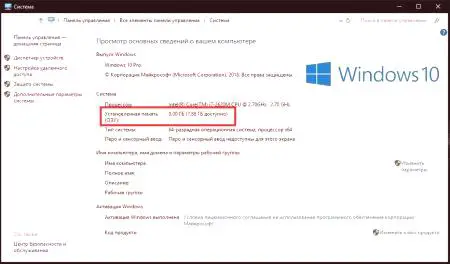
V příkladu znázorněném na obrázku výše konfigurace notebooků Dell Latitude E6520 je nastaven tak, obsahuje pouze 4 GB paměti RAM, ale to se zvýší na 8 GB instalací dalších barů. Není divu, že laptop chladič velmi hlučný, ale která není určena pro takové zatížení.
Změna napájecího obvodu
Velmi častomilovníci her pro jejich pohodlnější procházení nastavují speciální režim vysokého výkonu, který může automaticky vyvolat vzhled zvýšeného zatížení systémových prostředků. To vede k hluku a zahřívání notebooku. V systému Windows 10 po zapnutí režimu hry (Win + G) se tato schéma napájení automaticky aktivuje. Chcete-li mírně snížit zatížení, přejděte do nastavení napájení a nastavte váhu.
Pokud to neumožňuje zbavit se vedlejších účinků, použijte režim úspory energie. Je pravda, že při nastavení těchto parametrů se hra může začít zpomalovat. Pokud všechno ostatní selže, ale nechcete se vzdát své oblíbené hry a aplikace, je nejlepší nahradit procesoru, grafické karty a paměti, samozřejmě, nesmíme zapomenout ani chladicí systém a odpovídající modely napájení. Jak je zřejmé, taková radost není levná. Kromě toho je nový procesor na staré desce nemůže být, protože změna bude ji mít, ale nakonec se ukáže, že levnější koupit nový notebook.
Odstranění šumu optické jednotky
Často se také stává, že notebook je velmi hlučný, ale že v optické jednotce přítomen pohon, kdy se odkazuje na hluk, který se objeví na jeho propagaci. Disk může navíc mít škrábance nebo fyzické poškození, takže propagace a pokusy o čtení informací se zpožďují po poměrně dlouhou dobu.
Řešení problémů s pevným diskem
Nakonec jedním z nejnepříjemnějšíchsituace mohou být nazývány otvory na pevném disku, což může souviset s přítomností chyb na něm a skutečností, že pevný disk začne "plivat", přicházející do konce a se špatným nastavením napájení.
Chcete-li zjistit možné havárie a odstranit některé problémy, můžete použít obvyklý Správce úloh, zjistit, který proces nejvíce načíst na pevný disk a pak dokončit aktivní službu v nuceném pořadí. Je také dobré zkontrolovat jednotku chyb pomocí systémových nástrojů, jako je HDDScan nebo quietHDD. Pokud však zjistíte vážné fyzické problémy, doporučuje se pevný disk vyměnit. Nejlepším řešením je nákup moderního pevného disku SSD. Takové disky nebudou zněly přesně.
Aktualizace hardwarových ovladačů
Softwarové komponenty ve formě ovladačů zařízení také nemohou způsobit takové situace. Ve velmi vysoké míře to platí pro grafické karty, pokud má laptop diskrétní urychlovač, vybavený výkonným grafickým procesorem a vlastním chladicím systémem. Zastaralý nebo nesprávně nainstalovaný software může způsobit poruchu, při níž je šum a přehřátí možné. Není vhodné aktualizovat ovladače prostředky operačního systému.
Nejlepší je použít automatizované nástroje vzorku Booster Booster, které najdete na internetu přímo na webu výrobce, v případě potřeby jej stáhněte a nainstalujte bez vaší účasti.
Mohou se objevit vedlejší účinky s virálními účinky?
Bohužel, vyloučit přítomnost virů v systému nemůže. Mnozí věří, že virové hrozby nemohou přímo ovlivnit "železo". To není úplně tak. V důsledku selhání ovladače můžete zobrazit jakýkoli hardware. V tomto ohledu stačí připomenout, jakmile „šel“ na internetové virus, že zavedení v fokusuvav maximální energii na jednom místě na obrazovce, pak katodové trubice sleduje perehoraly starý. Aby se zabránilo pronikání hrozeb spoléhat na pravidelné antivirus nemohou, protože nějaký druh ohrožení, nemůže definovat. Přinejmenším, aby se zabránilo alespoň jednou týdně se skenovat notebooku přenosné aplikace třetích stran.
Závěr
Na závěr je třeba poznamenat, že to není všechny možné situace, ve kterých notebook hlučný nebo příliš prudký. Ve skutečnosti mohou být mnohem více a souvisí s některými jinými faktory. V každém případě, nebolí „prodzvonyty“ Celá deska na toto téma předložena napětí zařízení, je někdy nutné vyměnit tepelnou pastu na CPU, nebo nastavit jiný zdroj napájení, můžete také upgrade a chladicí systém včetně speciální chladící podložka pro snížení tepla, atd. Atd Obecně platí, že existuje dostatek možností.